Dieser Artikel vermittelt Ihnen relevantes Wissen über Excel. Er stellt hauptsächlich verwandte Themen zur ZÄHLENWENN-Funktion vor, einschließlich der Eingabe verschiedener Seriennummern, der Berechnung der eindeutigen Anzahl von Personen usw. Schauen wir uns das gemeinsam an. hoffe es hilft allen.

Verwandte Lernempfehlungen: Excel-Tutorial
1. Verschiedene Seriennummern
Wie in der Abbildung unten gezeigt, müssen Sie in Spalte A Seriennummern nach Abteilung eingeben. Die Seriennummern verschiedener Abteilungen beginnen bei 1 .

Geben Sie die Formel in Zelle A2 ein und kopieren Sie sie nach unten:
=COUNTIF(B$2:B2,B2)
Der statistische Bereich der COUNTIF-Funktion ist B$2:B2, und das erste B2 ist eine absolute Zeilenreferenz. Das zweite B2 ist eine relative Referenz. Wenn die Formel nach unten kopiert wird, wird daraus B$2:B3, B$2:B4 ... ein sich ständig erweiternder Bereich, und die Anzahl der Abteilungen in Spalte B wird aus diesem dynamischen Bereich gezählt.
2. Berechnen Sie die Anzahl der eindeutigen Personen
Zählen Sie wie in der Abbildung unten gezeigt die Anzahl der eindeutigen Personen in Spalte C.
Die Formel lautet:
=SUMPRODUCT(1/COUNTIF(A2:A14,A2:A14))
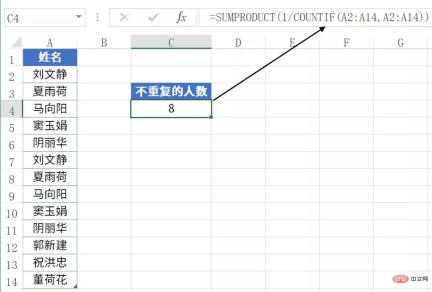
Dies ist eine sehr häufig verwendete Formel zum Zählen der Anzahl eindeutiger Daten, die eine einfache mathematische Logik enthält :
Alle Daten erscheinen N-mal und die Summe von N 1/N ist 1.
Der Teil „COUNTIF(A2:A14,A2:A14)“ der Formel ist eine Array-Berechnung und seine Funktion besteht darin, die Anzahl der Vorkommen jedes Elements im Zellbereich A2:A14 zu zählen.
Der Vorgang entspricht:
=COUNTIF(A2:A14,A2)
=COUNTIF(A2:A14,A3)
…
=COUNTIF(A2:A14,A14)
gibt den Speicher zurück Array-Ergebnis ist:
{2;2;2;2;2;2;2;2;2;2;1;1;1}
Teilen Sie dann das zurückgegebene Speicher-Array durch 1, um das folgende Ergebnis zu erhalten:
{ 0,5;0,5;0,5...;1;1;1}
Die Division durch 1 entspricht der Berechnung des Kehrwerts des von der ZÄHLENWENN-Funktion zurückgegebenen Speicherarrays.
Um das Verständnis zu erleichtern, wird der Dezimalteil im Ergebnis dieses Schritts durch einen Bruch ersetzt. Das Ergebnis ist:
{1/2;1/2;1/2;1/2;……;1;1 ;1}
Wenn der Zellenwert der einzige Wert im Bereich ist, ist das Ergebnis dieses Schritts 1.
Wenn es zweimal wiederholt wird, beträgt das Ergebnis dieses Schritts zwei 1/2.
Wenn sich der Wert der Zelle dreimal im Bereich wiederholt, ist das Ergebnis 3 1/3...
Das heißt, der Kehrwert jedes Elements ergibt zusammen 1.
Verwenden Sie abschließend die SUMPRODUCT-Funktion, um die Gesamtzahl der einzelnen Personen zu berechnen.
3. Extrahieren Sie die nicht duplizierte Liste
Wie in der Abbildung unten gezeigt, müssen Sie die nicht duplizierte Liste in Spalte C extrahieren.
Die Formel lautet:
=INDEX(C:C,1+MATCH(0,COUNTIF(E$1:E1,C$2:C$15),0))&““
Beachten Sie, dass es sich um eine Array-Formel handelt Drücken Sie nach Abschluss der Bearbeitung Strg+Umschalt+Eingabetaste.

Verwenden Sie zunächst die ZÄHLENWENN-Funktion, um die Anzahl der einzelnen Daten im Zellbereich C$2:C$15 im Zellbereich über der Position der Formel zu ermitteln. Gibt ein Array bestehend aus 0 und 1 zurück. Wenn das Element im Zellbereich C$2:C$15 über der Formel erscheint, ist das Ergebnis 1, wenn es nicht erscheint, ist das Ergebnis 0.
Wie im ersten Beispiel ist der erste Parameter der ZÄHLENWENN-Funktion ein erweiterter Bereich und die Extraktionsergebnisse der Formel werden wiederverwendet.
Verwenden Sie dann die MATCH-Funktion, um die Position der ersten 0 in dem von der COUNTIF-Funktion zurückgegebenen Array zu ermitteln, d. h. die Position des ersten Vorkommens der Daten.
Da die Titelzeile der Datentabelle 1 Zeile einnimmt, ergibt die Addition von 1 zu dieser Zahl die Spaltenposition der eindeutigen Daten, die in der Datentabelle extrahiert werden müssen.
Verwenden Sie dann die INDEX-Funktion und verwenden Sie das Berechnungsergebnis der MATCH-Funktion als Indexwert, um die Daten an der entsprechenden Position in Spalte C zu extrahieren.
Diese Funktion ist leichter zu verstehen, wenn man vom Ende nach oben schaut.
Verwandte Lernempfehlungen: Excel-Tutorial
Das obige ist der detaillierte Inhalt vonZusammenfassung der Verwendung der ZÄHLENWENN-Funktion in Excel. Für weitere Informationen folgen Sie bitte anderen verwandten Artikeln auf der PHP chinesischen Website!
 Medianformel in Excel - Praktische BeispieleApr 11, 2025 pm 12:08 PM
Medianformel in Excel - Praktische BeispieleApr 11, 2025 pm 12:08 PMIn diesem Tutorial wird erläutert, wie der Median der numerischen Daten in Excel mithilfe der Medianfunktion berechnet wird. Der Median, ein wesentliches Maß für die zentrale Tendenz, identifiziert den mittleren Wert in einem Datensatz und bietet eine robustere Darstellung der zentralen Tendene
 Google -Tabelle Countif -Funktion mit Formel BeispielenApr 11, 2025 pm 12:03 PM
Google -Tabelle Countif -Funktion mit Formel BeispielenApr 11, 2025 pm 12:03 PMMaster Google Sheets Countif: Ein umfassender Leitfaden In diesem Handbuch wird die vielseitige Countif -Funktion in Google -Blättern untersucht und seine Anwendungen über die einfache Zellzählung hinaus demonstriert. Wir werden verschiedene Szenarien abdecken, von genauen und teilweisen Übereinstimmungen bis Han
 Excel Shared Workbook: So teilen Sie die Excel -Datei für mehrere BenutzerApr 11, 2025 am 11:58 AM
Excel Shared Workbook: So teilen Sie die Excel -Datei für mehrere BenutzerApr 11, 2025 am 11:58 AMDieses Tutorial bietet einen umfassenden Leitfaden zum Austausch von Excel -Arbeitsbüchern, der Abdeckung verschiedener Methoden, der Zugangskontrolle und der Konfliktlösung. Moderne Excel -Versionen (2010, 2013, 2016 und später) vereinfachen die kollaborative Bearbeitung und beseitigen die Notwendigkeit von m
 So konvertieren Sie Excel in JPG - Speichern Sie .xls oder .xlsx als BilddateiApr 11, 2025 am 11:31 AM
So konvertieren Sie Excel in JPG - Speichern Sie .xls oder .xlsx als BilddateiApr 11, 2025 am 11:31 AMIn diesem Tutorial werden verschiedene Methoden zum Konvertieren von .xls-Dateien in .JPG-Bilder untersucht, wobei sowohl integrierte Windows-Tools als auch kostenlose Online-Konverter umfasst. Müssen Sie eine Präsentation erstellen, Tabellenkalkulationsdaten sicher teilen oder ein Dokument entwerfen? Yo konvertieren
 Excel -Namen und benannte Bereiche: So definieren und verwenden Sie in FormelnApr 11, 2025 am 11:13 AM
Excel -Namen und benannte Bereiche: So definieren und verwenden Sie in FormelnApr 11, 2025 am 11:13 AMDieses Tutorial verdeutlicht die Funktion von Excel -Namen und zeigt, wie Namen für Zellen, Bereiche, Konstanten oder Formeln definiert werden. Es deckt auch die Bearbeitung, Filterung und Löschen definierter Namen ab. Excel -Namen sind zwar unglaublich nützlich, sind aber oft überlebend
 Standardabweichung Excel: Funktionen und Formel BeispieleApr 11, 2025 am 11:01 AM
Standardabweichung Excel: Funktionen und Formel BeispieleApr 11, 2025 am 11:01 AMDieses Tutorial verdeutlicht die Unterscheidung zwischen Standardabweichung und Standardfehler des Mittelwerts und führt Sie zu den optimalen Excel -Funktionen für Standardabweichungsberechnungen. In beschreibenden Statistiken sind der Mittelwert und die Standardabweichung intrinsi
 Quadratwurzel in Excel: SQRT -Funktion und andere WegeApr 11, 2025 am 10:34 AM
Quadratwurzel in Excel: SQRT -Funktion und andere WegeApr 11, 2025 am 10:34 AMDieses Excel -Tutorial zeigt, wie man quadratische Wurzeln und N -te Wurzeln berechnet. Das Finden der Quadratwurzel ist eine übliche mathematische Operation, und Excel bietet verschiedene Methoden. Methoden zur Berechnung von Quadratwurzeln in Excel: Verwenden der SQRT -Funktion: die
 Google Sheets Grundlagen: Erfahren Sie, wie Sie mit Google -Tabellen arbeiten könnenApr 11, 2025 am 10:23 AM
Google Sheets Grundlagen: Erfahren Sie, wie Sie mit Google -Tabellen arbeiten könnenApr 11, 2025 am 10:23 AMSchalte die Leistung von Google Sheets auf: Ein Anfängerführer In diesem Tutorial führt die Grundlagen von Google Sheets vor, eine leistungsstarke und vielseitige Alternative zu MS Excel. Erfahren Sie, wie Sie Tabellenkalkulationen mühelos verwalten, wichtige Funktionen nutzen und zusammenarbeiten können


Heiße KI -Werkzeuge

Undresser.AI Undress
KI-gestützte App zum Erstellen realistischer Aktfotos

AI Clothes Remover
Online-KI-Tool zum Entfernen von Kleidung aus Fotos.

Undress AI Tool
Ausziehbilder kostenlos

Clothoff.io
KI-Kleiderentferner

AI Hentai Generator
Erstellen Sie kostenlos Ai Hentai.

Heißer Artikel

Heiße Werkzeuge

SAP NetWeaver Server-Adapter für Eclipse
Integrieren Sie Eclipse mit dem SAP NetWeaver-Anwendungsserver.

Senden Sie Studio 13.0.1
Leistungsstarke integrierte PHP-Entwicklungsumgebung

SecLists
SecLists ist der ultimative Begleiter für Sicherheitstester. Dabei handelt es sich um eine Sammlung verschiedener Arten von Listen, die häufig bei Sicherheitsbewertungen verwendet werden, an einem Ort. SecLists trägt dazu bei, Sicherheitstests effizienter und produktiver zu gestalten, indem es bequem alle Listen bereitstellt, die ein Sicherheitstester benötigen könnte. Zu den Listentypen gehören Benutzernamen, Passwörter, URLs, Fuzzing-Payloads, Muster für vertrauliche Daten, Web-Shells und mehr. Der Tester kann dieses Repository einfach auf einen neuen Testcomputer übertragen und hat dann Zugriff auf alle Arten von Listen, die er benötigt.

Dreamweaver CS6
Visuelle Webentwicklungstools

MantisBT
Mantis ist ein einfach zu implementierendes webbasiertes Tool zur Fehlerverfolgung, das die Fehlerverfolgung von Produkten unterstützen soll. Es erfordert PHP, MySQL und einen Webserver. Schauen Sie sich unsere Demo- und Hosting-Services an.






